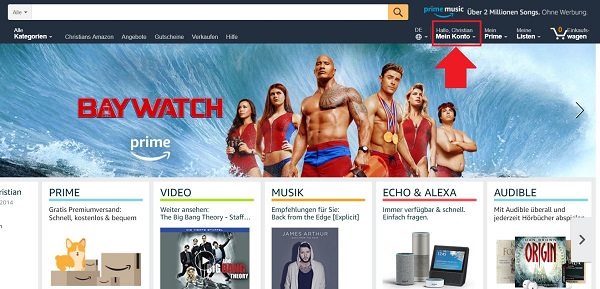Von deiner ersten Nachricht bis hin zu deinem Adressbuch: Facebook hat verdammt viele Informationen über dich gesammelt. Was das soziale Netzwerk genau weiß, erfährst du, wenn du deine Facebook-Daten herunterlädst. Wir zeigen dir in „Gewusst wie“ heute, wie das geht.
Von welcher IP-Adresse aus, hast du dich zuletzt in deinen Facebook-Account eingeloggt? Welche Nachricht hast du am 2. Juli 2011 an deinen besten Freund geschrieben? Auf welche Telefonnummern aus deinem Adressbuch hat Facebook Zugriff? In welche Altergruppe ordnet Facebook deinen Freundeskreis ein?
Fragen über Fragen und Antworten darauf liefert selbstverständlich Facebook. Das soziale Netzwerk sammelt unfassbar viele Informationen über dich und speichert fast alle deine Handlungen unbemerkt.
Facebook-Daten herunterladen: So geht’s
Wenn du dich für deine Facebook-Daten interessierst, kannst du diese von Facebook anfordern und herunterladen. Was du dafür machen musst, erklären wir dir in der heutigen Ausgabe von „Gewusst wie„.
Schritt 1
Zunächst öffnest du über das Aufklapp-Menü die „Einstellungen“ deines Accounts.
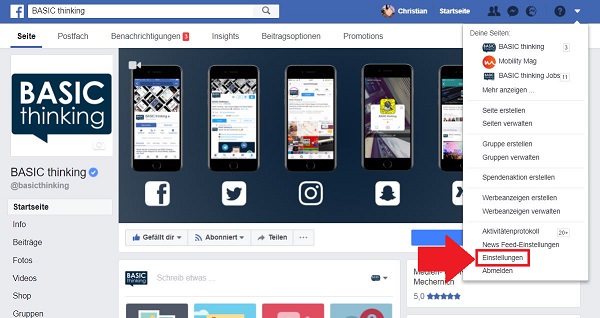
Schritt 2
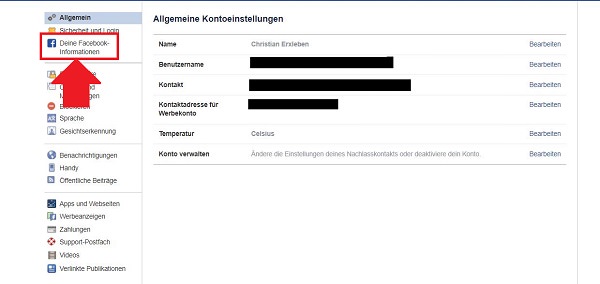
Schritt 3
Im jetzt erschienenen Menü klickst du in der Spalte mit „Deine Informationen herunterladen“ den Button „Ansehen“ an.
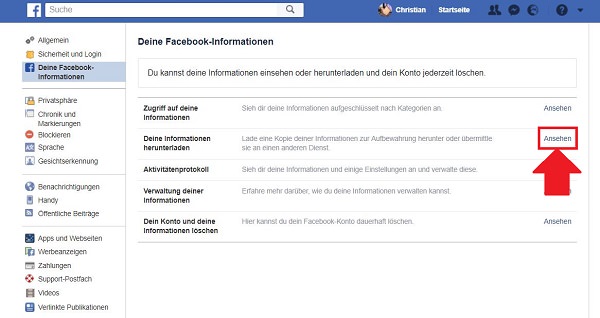
Schritt 4
Jetzt kannst du im Detail auswählen, welche Informationen du herunterladen möchtest. Du kannst alle Facebook-Daten nehmen, aber beispielsweise auch nur gezielt die Nachrichten aus einem bestimmten Zeitraum verwenden. Über einen Klick auf „Datei erstellen“ bestätigst du den Vorgang.
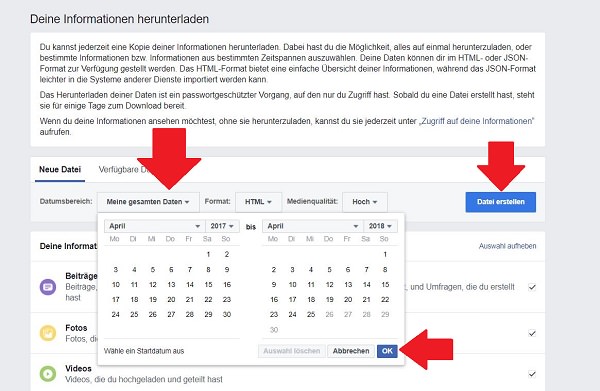
Schritt 5
Nun informiert dich Facebook darüber, dass die Daten zusammengestellt werden.
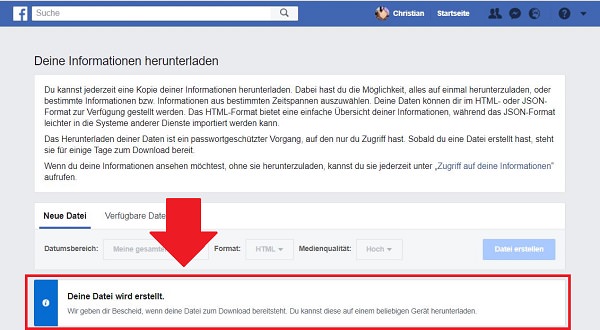
Schritt 6
Auch an die E-Mail-Adresse, die du in deinem Account hinterlegt hast, wird eine Nachricht versendet.
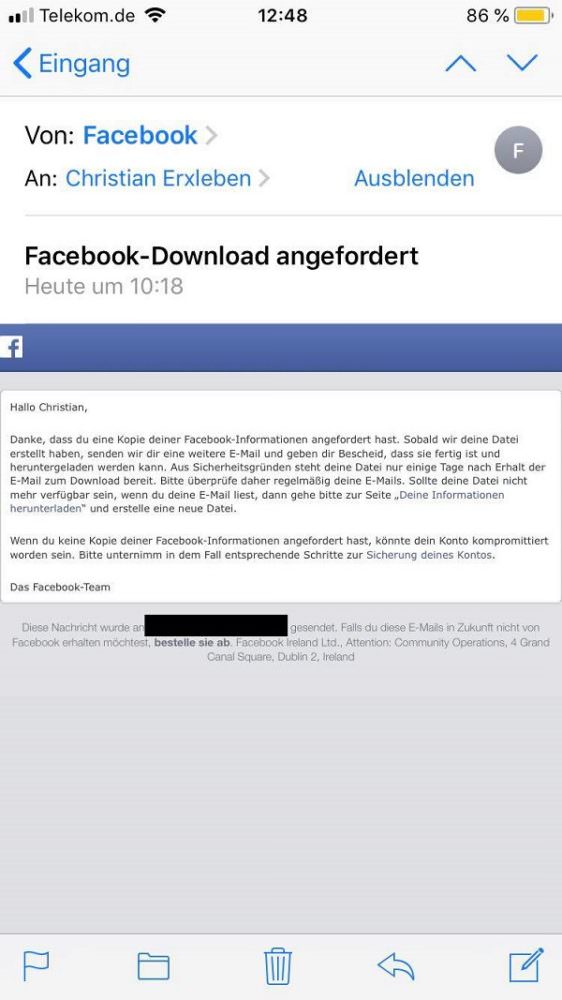
Schritt 7
Bereits knapp eine halbe Stunde später standen die angefragten Daten bereits zum Download zur Verfügung. Auch hier wirst du per Mail und per Push-Benachrichtigung informiert.
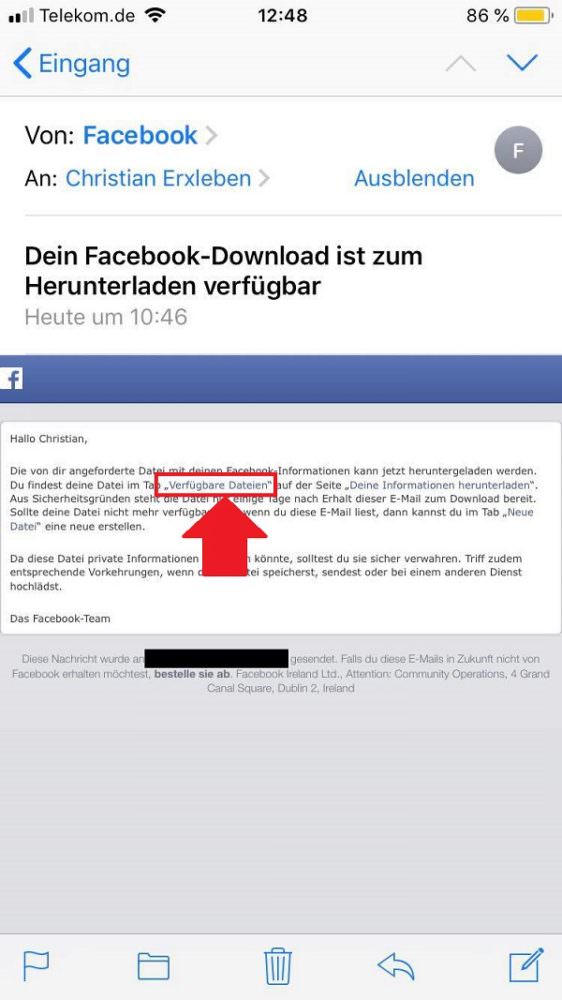
Zum nächsten Gewusst wie
Wenn du nicht möchtest, dass Amazon Daten über dich und dein Einkaufsverhalten sammelt, musst du das Werbe-Tracking deaktivieren. Was du dafür unternehmen musst, haben wir für dich Schritt für Schritt aufgeschrieben.